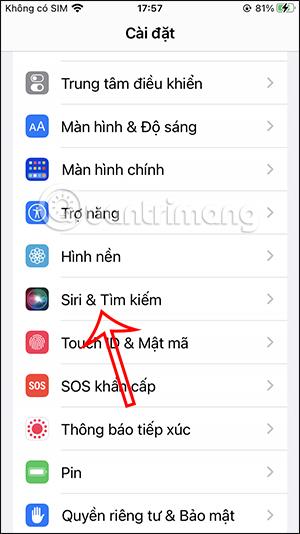Vartotojai gali visiškai pakeisti „Siri“ atsakymo stilių „iPhone“ pagal savo skonį, naudodami sistemoje esančius nustatymus. Pavyzdžiui, galite išjungti „Siri“ atsakymo garsą „iPhone“ , jei nenorite jo naudoti kai kuriais ypatingais atvejais. Arba, jei norite, vartotojai gali leisti „Siri“ visada rodyti savo užklausą ekrane, kad galėtų matyti turinį ir patikrinti, ar „Siri“ teisingai atpažįsta jūsų žodžius, ar ne. Toliau pateiktame straipsnyje bus nurodyta, kaip pakeisti „Siri“ atsakymo tipą „iPhone“.
Instrukcijos, kaip pakeisti „Siri“ atsako stilių „iPhone“.
1 žingsnis:
„IPhone“ sąsajoje vartotojai spustelėja „Nustatymai“ . Tada spustelėjame „Siri & Search“ , kad vėl pakoreguotume „Siri“ įrankį.
2 žingsnis:
Tada vartotojai spustelėja „Siri“ atsiliepimus , kad pakoreguotų „Siri“ atsakymo tipą, kai jį naudojame.

2 žingsnis:
Šiuo metu vartotojai matys „Siri“ atsako koregavimo skyrių . Čia pamatysite parinktis, kurias galite naudoti pagal poreikį: Suteikti pirmenybę tyliems atsakymams, Automatiškai ir Suteikti pirmenybę žodiniams atsakymams.
Pasirinksime vieną iš šių 3 Siri atsakymo tipų.

3 veiksmas:
Tęsiant toliau, bus dar 2 nustatymų elementai, įskaitant:
- Visada rodykite „Siri“ antraštes, kad galėtumėte matyti, ką „Siri“ sako ekrane.
- Visada ekrane rodoma kalba įrašo tai, ką sakote, ir rodo ją ekrane.
Suaktyvinsime turinio rodymo režimą iš „Siri“, kurį norime naudoti pagal kiekvieno žmogaus poreikius.